Hiện nay có rất nhiều cách test cảm ứng Samsung đơn giản và hiệu quả, hãy cùng MobileCity khám phá ngay trong bài viết dưới đây.
Cảm ứng là một phần quan trọng trong trải nghiệm sử dụng điện thoại di động Samsung. Để đảm bảo rằng màn hình cảm ứng hoạt động chính xác và mượt mà, việc kiểm tra cảm ứng thường xuyên là vô cùng cần thiết. Trong bài viết này, hãy cùng MobileCity tìm hiểu những cách test cảm ứng Samsung để đảm bảo rằng chúng ta sẽ có trải nghiệm sử dụng tốt nhất, cùng khám phá nhé!
Tại sao phải test cảm ứng Samsung?
Màn hình điện thoại đóng vai trò quan trọng trong trải nghiệm sử dụng của người dùng. Đây là giao diện kết nối giữa người dùng và thiết bị, cho phép hiển thị thông tin, tương tác và hiển thị nội dung mà người dùng tìm kiếm. Màn hình điện thoại chất lượng cao sẽ mang đến trải nghiệm hình ảnh sắc nét, màu sắc chính xác và độ phản hồi tốt.

Việc test cảm ứng màn hình Samsung là cần thiết để đảm bảo màn hình điện thoại vẫn còn hoạt động ổn định và đáp ứng được nhu cầu hoạt động của người dùng. Trong quá trình kiểm tra, người dùng có thể biết được các vấn đề về cảm ứng như lỗi đa chạm, mất độ nhạy hoặc không phản hồi đúng như người dùng mong muốn. Thông qua việc kiểm tra cảm ứng, người dùng cũng có thể phát hiện sớm các vấn đề hỏng hóc và thực hiện các biện pháp khắc phục để giữ cho màn hình hoạt động tốt trong thời gian dài.
Cách test cảm ứng Samsung
Việc kiểm tra cảm ứng màn hình trên điện thoại Samsung là một quy trình quan trọng để đảm bảo rằng cảm ứng hoạt động chính xác và nhạy bén. Bạn nên thực hiện thường xuyên để biết được tình trạng máy và khắc phục kịp thời. Sau đây là những cách test cảm ứng vô cùng đơn giản mà MobileCity muốn gửi tới bạn đọc.
Kiểm tra hình thức điện thoại
Kiểm tra hình thức điện thoại là một phương pháp để test cảm ứng Samsung. Đầu tiên, bạn hãy quan sát màn hình điện thoại và kiểm tra xem có bất kỳ vết trầy xước, vết nứt hoặc hư hỏng nào không. Nếu màn hình trong tình trạng tốt sẽ không có bất kỳ tổn thương nào và đảm bảo hiển thị một cách rõ ràng, sắc nét, không có thay đổi so với trước đây.
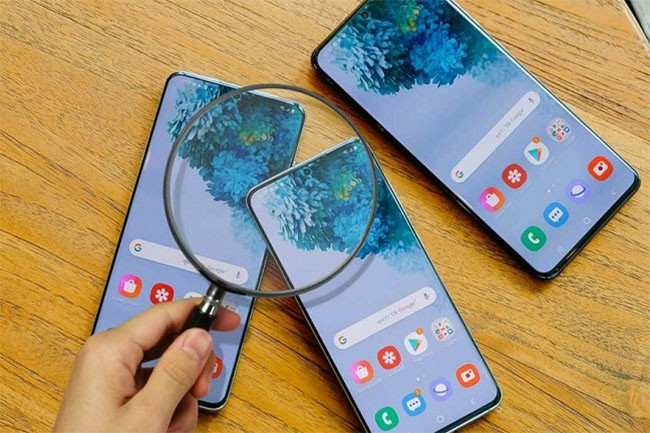
Tiếp đến, bạn có thể sử dụng ngón tay hoặc bút cảm ứng (nếu có) để thực hiện các thao tác trên màn hình. Kiểm tra xem màn hình phản ứng nhạy bén và chính xác khi bạn chạm vào các vùng khác nhau trên màn hình. Hãy thử vuốt, nhấn và di chuyển trên màn hình để kiểm tra khả năng cảm ứng đa điểm và đáp ứng của nó.

Ngoài ra, bạn cũng có thể thử các chức năng cảm ứng khác như kéo xuống để mở thanh thông báo, vuốt sang trái hoặc phải để chuyển giữa các màn hình, hoặc phóng to và thu nhỏ trên trang web hoặc ứng dụng. Tất cả những thao tác này sẽ giúp bạn kiểm tra tính năng cảm ứng trên màn hình Samsung.
Thao tác trước khi kiểm tra
Để test cảm ứng trên điện thoại Samsung, bạn có thể sử dụng mã kiểm tra cảm ứng. Dưới đây là một ví dụ về cách nhập câu lệnh để kiểm tra cảm ứng trên Samsung:
Đầu tiên bạn hãy truy cập vào ứng dụng ứng dụng gọi điện thoại, sau đó nhập các ký tự *#0*# rồi nhấn nút gọi. Lúc này, màn hình kiểm tra sẽ xuất hiện với các tùy chọn khác nhau, bao gồm cảm ứng, màu sắc, âm thanh và các thiết bị khác. Lưu ý rằng quy trình kiểm tra cảm ứng có thể khác nhau tùy thuộc vào phiên bản hệ điều hành Samsung và giao diện người dùng.
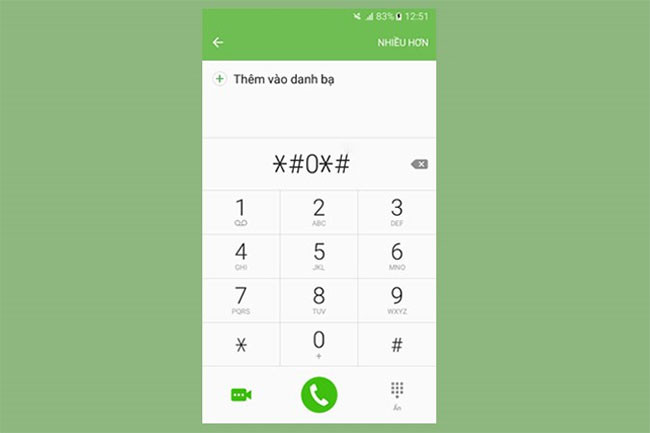
Kiểm tra màn điểm chết trên màn hình
Sau khi đã nhập câu lệnh như MobileCity hướng dẫn bên trên, màn hình sẽ hiển thị các yêu cầu khác để người dùng có thể tự tay kiểm tra màn hình của mình. Để kiểm tra màn điểm chết trên màn hình, bạn hãy nhấn vào nút “Receiver”.
Sau khi nhấn, màn hình sẽ chỉ hiện thị một màu trắng duy nhất và việc người dùng cần làm lúc này là hãy quan sát thật kỹ các góc cạnh xem có điểm nào bất thường hay không. Bạn quan sát các góc cạnh và viền của màn hình xem các đường chỉ đen liệu có đều? Có bị biến dạng không? Có phần nào của màn hình không hiển thị màu trắng hay không? Sau khi kiểm tra xong, bạn nhấn nút trở về để quay lại menu điều khiển.
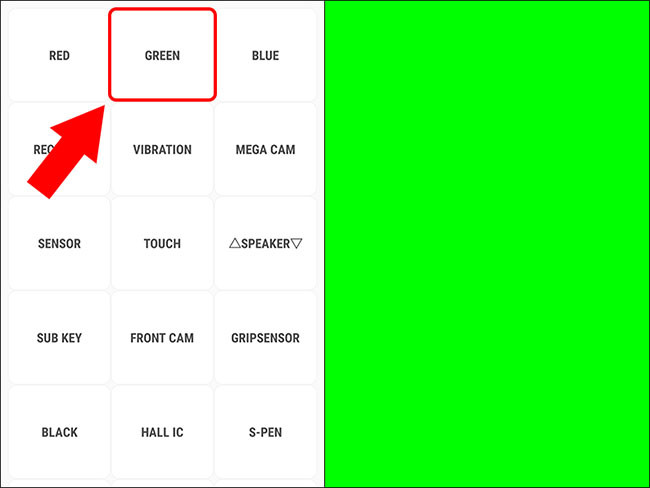
Tiếp đến, bạn hãy kiểm tra lần lượt với các màu sắc có trên bảng hiển thị như màu đỏ, xanh lá, xanh dương và đen bằng cách chọn lần lượt vào các mục “Red, Green, Blue và Black”. Cũng tương tự như với màu trắng, bạn hãy chú ý quan sát xem màn hình có bị mất màu và hay bị loang mực tại vùng nào hay không.
Test cảm ứng màn hình
Sau khi đã thực hiện xong các bước trên, bạn hãy nhấn chọn “Touch” để kiểm tra khả năng cảm ứng của điện thoại Samsung.
Bạn hãy dùng đầu ngón tay vẽ theo các phần màu xanh lá trên màn hình và chú ý quan sát xem đường vẽ của bạn có bị đứt đoạn hoặc bị méo lệch tại phần nào hay không.
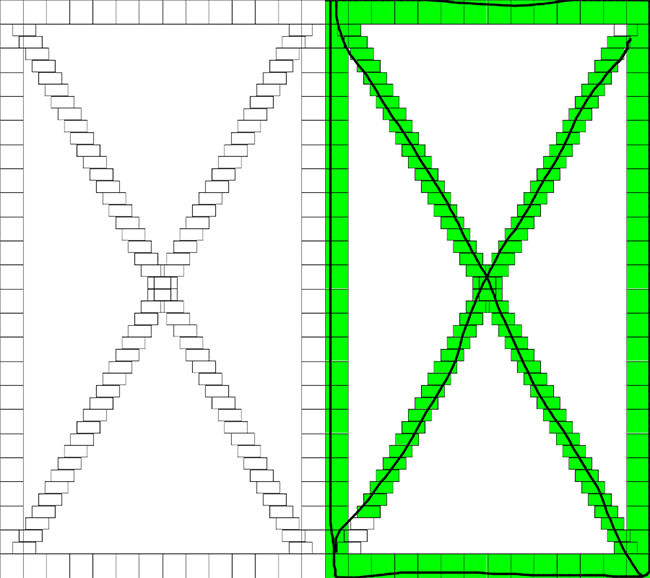
Bạn cũng có thể vẽ các đường ngẫu nhiên trên màn hình để kiểm tra xem khả năng nhận diện cảm ứng của máy. Nếu nét vẽ bị đứt có nghĩa màn hình đã bị thay mới hoặc một vài điểm cảm ứng đã bị chết.
Lưu ý khi sử dụng điện thoại Samsung
Để tránh hỏng màn hình điện thoại Samsung, bạn có thể áp dụng các lưu ý sau đây:
- Sử dụng bao da hoặc ốp lưng chất liệu chắc chắn và bền để bảo vệ màn hình khỏi va đập, trầy xước và hư hỏng do va chạm.
- Tránh tiếp xúc điện thoại với nước, chất lỏng hoặc môi trường ẩm ướt. Nước có thể làm hỏng màn hình và gây sự cản trở cho cảm ứng.
- Không nên để điện thoại Samsung tiếp xúc với nhiệt độ cao quá mức hoặc ánh nắng mặt trời trực tiếp trong thời gian dài. Nhiệt độ quá cao có thể gây hỏng màn hình và làm giảm tuổi thọ của pin.
- Hãy cẩn thận khi sử dụng điện thoại và tránh đặt điện thoại ở những vị trí dễ rơi như trên bàn, ghế hoặc giường. Sử dụng tay cầm hoặc dây đeo để tránh rơi mất điện thoại.
- Tránh để điện thoại gần các vật có từ trường mạnh như loa, nam châm hoặc các thiết bị điện tử khác. Các từ trường có thể ảnh hưởng đến hoạt động của màn hình và gây lỗi cảm ứng.
- Khi đặt điện thoại xuống, hãy đảm bảo bề mặt phẳng và ổn định để tránh trượt hay bị rơi.
- Sử dụng khăn mềm và không chứa cồn hoặc chất tẩy rửa mạnh để lau sạch màn hình. Tránh sử dụng chất lỏng nhỏ giọt trực tiếp lên màn hình.

Bảng giá thay màn hình Samsung
Nếu trong quá trình kiểm tra cảm ứng màn hình trên điện thoại Samsung, bạn phát hiện rằng màn hình có các vấn đề hỏng hóc, có thể là điểm chết, vùng không nhạy hoặc phản hồi không chính xác thì đây là dấu hiệu cho thấy đã đến lúc bạn cần thay màn hình Samsung rồi đó. Sau đây, hãy cùng tham khảo bảng giá tại MobileCity nhé!
Bảng giá thay màn hình Samsung mới nhất 2023:
STT Dịch vụ Giá Bảng giá 1 Thay màn hình Samsung Galaxy J7 Pro 1.850.000 ₫ 6-12 tháng 2 Thay màn hình Samsung Galaxy A50 2.200.000 ₫ 6-12 tháng 3 Thay màn hình Samsung Galaxy J7 Prime 650.000 ₫ 6-12 tháng 4 Thay màn hình Samsung Galaxy A51 2.400.000 ₫ 6-12 tháng 5 Thay màn hình Samsung Galaxy Note 10 4.500.000 ₫ 6-12 tháng 6 Thay màn hình Samsung Galaxy Note 8 4.300.000 ₫ 6-12 tháng 7 Thay màn hình Samsung Galaxy A7 1.000.000 ₫ 6-12 tháng 8 Thay màn hình Samsung Galaxy Note 9 2.000.000 ₫ 6-12 tháng 9 Thay màn hình Samsung Galaxy A70 2.800.000 ₫ 6-12 tháng 10 Thay màn hình Samsung Galaxy A20 1.900.000 ₫ 6-12 tháng
Trên đây là những cách test cảm ứng Samsung mà MobileCity muốn chia sẻ tới bạn đọc! Hy vọng bài viết này có thể giúp ích được cho bạn!
